Copia de seguridad y restauración de iPhone / iPad / iPod sin pérdida de datos.
Los principales Photo Sticks para iPhone con una guía completa
 Publicado por Lisa ou / 08 de enero de 2024 09:00
Publicado por Lisa ou / 08 de enero de 2024 09:00 ¿Cuál es el mejor dispositivo fotográfico para iPhone? Noté que mi dispositivo funcionaba más lento de lo habitual ya que tomamos varias fotos mientras estábamos de vacaciones. Por eso, un amigo me sugirió que comprara un portafotos para guardar mis fotografías. De esta manera, el almacenamiento no afectará el rendimiento de mi iPhone incluso si tomo varias fotos. ¿Alguien puede sugerir las mejores barras fotográficas para un iPhone? ¡Gracias!
¿Es la primera vez que utilizas un portafotos? Si es así, la información que debes obtener al respecto se analizará en este artículo, así que quédate. Un Photo Stick es un dispositivo de almacenamiento que le permite realizar copias de seguridad de sus fotos y vídeos. Al conectarlo a su iPhone, puede transferir sin esfuerzo las imágenes que desea respaldar o almacenar en el dispositivo fotográfico, lo que lo hace ventajoso.
Sin embargo, ¿cómo se asegurará de que el palo fotográfico que compre sea efectivo? Bueno, no te preocupes más, ya que esta publicación te presenta los mejores portafotos que tenemos guardados para ti. Las siguientes partes contienen las más recomendadas y sus detalles para ayudarle a elegir mejor. Además, se presentará un programa de bonificación para ayudarle en otras situaciones que pueda enfrentar más adelante.
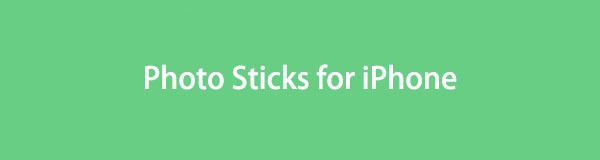

Lista de Guías
Parte 1. Los mejores Photo Sticks para iPhone
Después de una investigación exhaustiva en varias tiendas de todo el mundo, estos son los palos fotográficos más demandados en los que muchos confían. Cada opción contiene la información necesaria sobre el producto y detalles para ayudarle a familiarizarse mejor con él. También nos aseguramos de incluir solo aquellos que han sido probados para que no pierda tiempo, dinero y esfuerzo comprándolos. Dicho esto, desplácese por las mejores barras de fotos para iPhone a continuación.
Lápiz fotográfico certificado iDiskk MFi
El Photo Stick certificado iDiskk MFi es el Photo Stick más recomendado para los usuarios de iPhone. Funciona y se conecta a todos los modelos de iPhone y a iPad, iPod Touch, Mac y PC. Puede respalda tus fotos en unos momentos y admite cifrado para mayor privacidad.

Especificaciones:
- Marca: iDiskkk
- Capacidad de almacenamiento: 128 GB, 256 GB, 512 GB, 1 TB
- Interfaz de hardware: USB 3.0, puerto Lightning
- Velocidad de lectura/escritura: 80/40 MB por segundo
Pros:
- Múltiples opciones de capacidad de almacenamiento.
- Es compatible con varios formatos de archivo.
- Protege la privacidad de los archivos mediante protección cifrada.
- Transferencia de archivos rápida.
Contras:
- Su aplicación iDiskkk a veces encuentra problemas.
Barra fotográfica con certificación JDTDC MFi
Otro dispositivo fotográfico que puede comprar es el dispositivo fotográfico certificado JDTDC MFi. Al igual que el producto anterior, este dispositivo admite transferencias de alta velocidad, lo que le permite almacenar o realizar copias de seguridad de las fotos en su iPhone. También tiene múltiples ventajas que serán buenas para tus archivos.

Especificaciones:
- Marca: JSL JDTDC
- Capacidad de almacenamiento de memoria: 128 GB o 512 GB
- Interfaz de hardware: USB 3.0, puerto Lightning
- Velocidad de lectura/escritura: 80/40 MB por segundo
Pros:
- Es muy duradero gracias a su diseño robusto.
- Tiene una jerarquía de carpetas de fácil navegación.
- Puede transferir archivos rápidamente.
- Es compatible con numerosos formatos de archivo.
Contras:
- Este dispositivo fotográfico solo es compatible con dispositivos Apple.
- Su aplicación recibe malas críticas de vez en cuando.
Ambos productos anteriores se pueden utilizar conectando el dispositivo fotográfico al puerto del iPhone. Luego, copie y pegue los archivos de su dispositivo en el dispositivo fotográfico elegido a través de la aplicación Archivos. O instale la aplicación designada para la transferencia de fotografías en lápiz, según el producto que utilizará.
Parte 2. Consejo adicional: programa de respaldo que no debes perderte
Mientras tanto, si no puedes permitirte un portafotos o, por algún motivo, no te apetece comprarlo, aquí tienes nuestra sugerencia. Si tienes una computadora, instala FoneLab iOS Data Backup & Restore. Es un programa de respaldo que ayuda a los usuarios. respaldar sus datos a la computadora en lugar de usar un dispositivo fotográfico u otra unidad de respaldo. Con un cable USB, puede navegar por la herramienta para almacenar o hacer copias de seguridad de fotos, mensajes, archivos de audio, etc., desde su iPhone a la computadora.
FoneLab le permite hacer copias de seguridad y restaurar iPhone / iPad / iPod sin pérdida de datos.
- Haga copias de seguridad y restaure los datos de iOS en su PC / Mac fácilmente.
- Obtenga una vista previa de los datos en detalle antes de restaurar los datos de las copias de seguridad.
- Haga copias de seguridad y restaure los datos de iPhone, iPad y iPod touch de forma selectiva.
Puede realizar copias de seguridad rápidamente y es beneficioso cuando te estás quedando sin almacenamiento en el iPhone o quieres proteger tus datos. Aparte de eso, FoneLab iOS Data Backup & Restore te permite tener muchas versiones de respaldo sin sobrescribir. Es compatible con iOS 17 y versiones anteriores, por lo que no tiene que preocuparse por la compatibilidad del sistema de su iPhone. Además, una vez que restaure sus datos, este programa le permite obtener una vista previa de ellos en detalle para asegurarse de seleccionar y recuperar los archivos correctos.
Trate las sencillas instrucciones que aparecen a continuación como ejemplo para realizar una copia de seguridad de los datos del iPhone en la computadora con el FoneLab iOS Data Backup & Restore programa:
Paso 1Dirígete al sitio web oficial de copia de seguridad y restauración de datos de FoneLab iOS usando tu navegador. El botón Descarga gratuita estará en el área inferior izquierda, así que haga clic en él para descargar el instalador de la herramienta. Una vez guardado, ábrelo a través de la carpeta Descargas y luego procesa la instalación. Pasará menos de un minuto antes de que finalice, así que inicie el programa después.
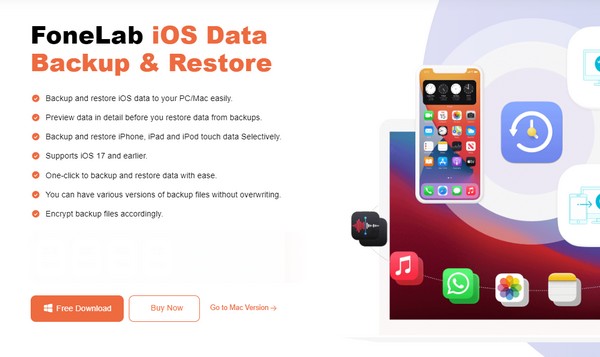
Paso 2Cuando la interfaz inicial muestre las funciones del programa, seleccione la pestaña Copia de seguridad y restauración de datos de iOS en la sección central derecha. Luego se mostrarán las funciones de Copia de seguridad de datos de iOS y Restauración de datos de iOS. Elija Copia de seguridad de datos de iOS, luego vincule su iPhone a su computadora a través de un cable Lightning. De esta forma, el programa puede leer los datos del dispositivo.
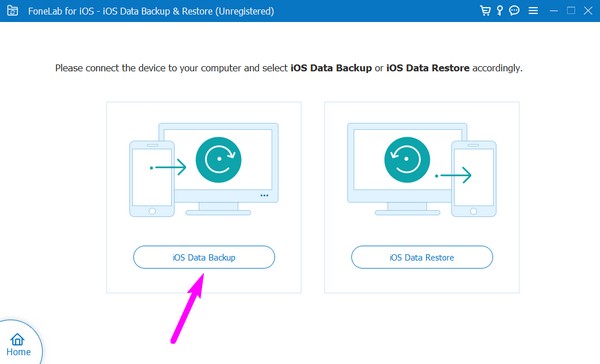
Paso 3Cuando tu iPhone esté vinculado, elige Copia de seguridad estándar o cifrada y luego presiona Iniciar. Luego se mostrarán sus tipos de datos, así que verifique cuáles debe respaldar. Los tipos de archivos incluyen Fotos, Fotos de aplicaciones, Audio de aplicaciones, Calendario, Historial de llamadas, Contactos, Documentos de aplicaciones, Messenger y archivos adjuntos, y más. Luego, haga clic en Siguiente en la parte inferior de la interfaz.
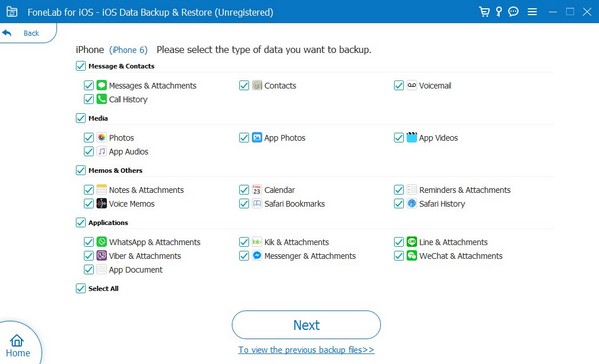
Paso 4Aparecerá un cuadro de diálogo que contiene las opciones de copia de seguridad. Haga clic en el ícono de tres puntos al final del campo Archivos de respaldo, luego elija la ruta o ubicación del archivo de respaldo deseado cuando aparezcan las carpetas. Una vez elegido, seleccione la pestaña Copia de seguridad en la sección inferior del cuadro de diálogo para mover y hacer una copia de seguridad de los datos de su iPhone seleccionados en la computadora.
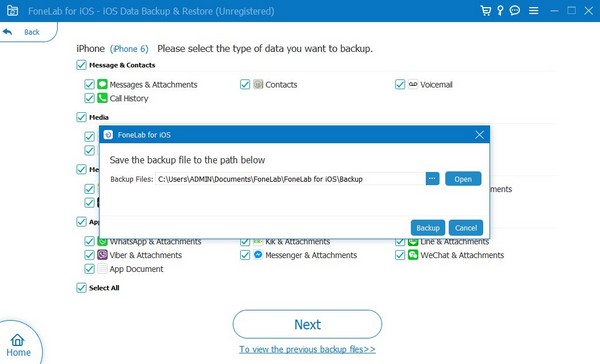
FoneLab le permite hacer copias de seguridad y restaurar iPhone / iPad / iPod sin pérdida de datos.
- Haga copias de seguridad y restaure los datos de iOS en su PC / Mac fácilmente.
- Obtenga una vista previa de los datos en detalle antes de restaurar los datos de las copias de seguridad.
- Haga copias de seguridad y restaure los datos de iPhone, iPad y iPod touch de forma selectiva.
Parte 3. Preguntas frecuentes sobre Photo Stick para iPhone
1. ¿Las barras fotográficas funcionan en un iPhone?
Ellos si. A diferencia de otras unidades USB, muchos dispositivos fotográficos admiten un conector Lightning que puedes conectar a un puerto de iPhone. Por lo tanto, puedes utilizarlos para realizar copias de seguridad de datos, especialmente porque es muy conveniente conectarlos al dispositivo. Si desea recibir algunas recomendaciones sobre Photo Sticks, le recomendamos que escanee la página de arriba y consulte las mejores. Le aseguramos que la información y los detalles proporcionados son suficientes para ayudarle a elegir.
2. ¿Vale la pena comprar barras fotográficas para iPhone?
Sí, lo son, especialmente si necesitas más almacenamiento en el dispositivo. Pero si sólo necesita hacer una copia de seguridad de unos pocos archivos o unos pocos espacios de almacenamiento, también se recomienda utilizar su computadora. Almacene los datos en su computadora a través del FoneLab iOS Data Backup & Restore en la Parte 2 y su problema se resolverá en cuestión de minutos. Las pautas ya están incluidas arriba, así que úselas correctamente para garantizar una alta tasa de éxito.
Gracias por permanecer en este artículo hasta el final. Confíe en que todo lo anterior está bien investigado y, si tiene más inquietudes, navegue hasta la página FoneLab iOS Data Backup & Restore .
FoneLab le permite hacer copias de seguridad y restaurar iPhone / iPad / iPod sin pérdida de datos.
- Haga copias de seguridad y restaure los datos de iOS en su PC / Mac fácilmente.
- Obtenga una vista previa de los datos en detalle antes de restaurar los datos de las copias de seguridad.
- Haga copias de seguridad y restaure los datos de iPhone, iPad y iPod touch de forma selectiva.
